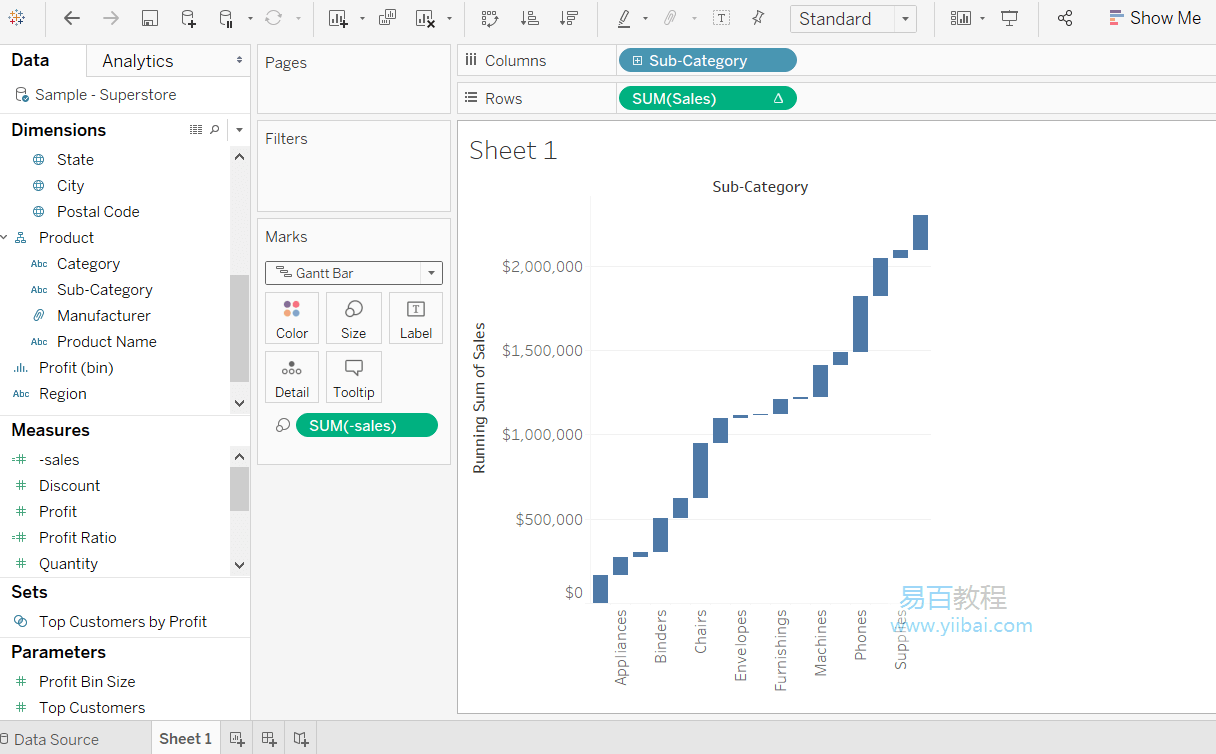Tableau瀑布圖
瀑布圖表視覺化度量對維度的累積影響。它還可以顯示每個成員在維度上的增長和下降的貢獻。
此外,瀑布圖顯示連續正值和負值的累積效應。它顯示了金額開始,結束的位置以及金額是如何逐漸增加的。因此,我們可以看到連續資料點之間的變化大小和值的差異。
Tableau只需要一個Dimension和一個Measure來建立瀑布圖。
例如,Sample-Superstore等資料源現在可以使用瀑布圖檢視每個子類別的Sales的貢獻。
在Tableau中,瀑布圖將按照給定的步驟進行設計。
第1步:轉到工作表。
- 將維度子類別(Sub-Category)拖到列架中。
- 將度量Sales拖到行架子中。
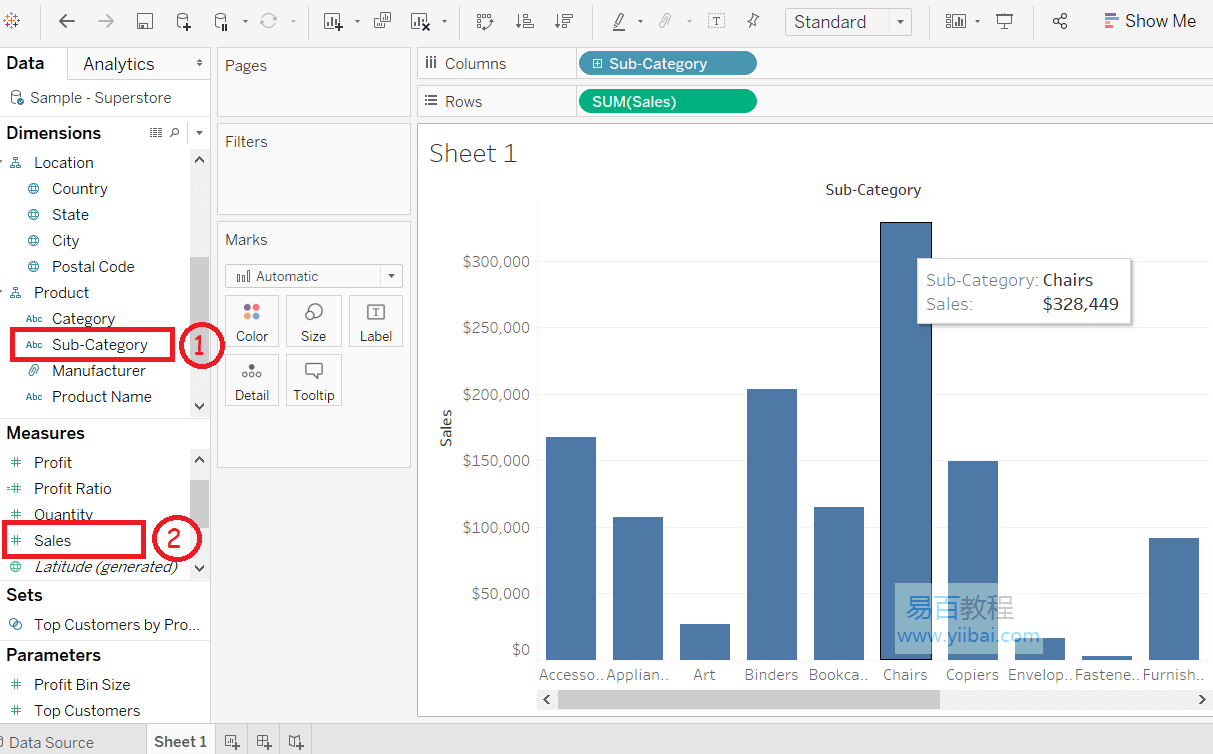
第2步:右鍵單擊度量工具架中的「銷售(Sales)」欄位。
第3步:從列表中選擇「建立(Create)」選項。
第4步:然後選擇「Calculated Field」選項。
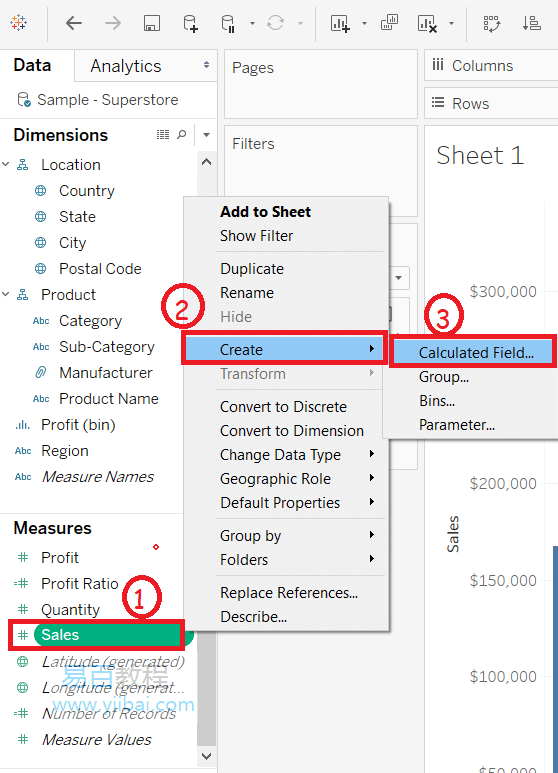
第5步:開啟Calculates Field視窗。然後,
- 輸入計算欄位的名稱,例如:Sales。
- 在下面的螢幕截圖中顯示的計算區域中寫下「-[Sales]」。
- 單擊「確定(Ok)」按鈕。
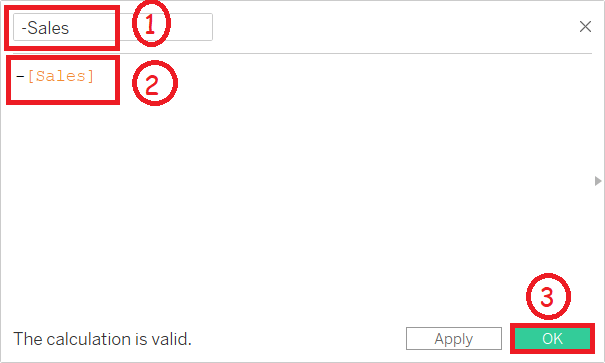
第6步:將新建立的計算欄位「-Sales」拖到「標記」窗格下的「大小(Size)」功能區中。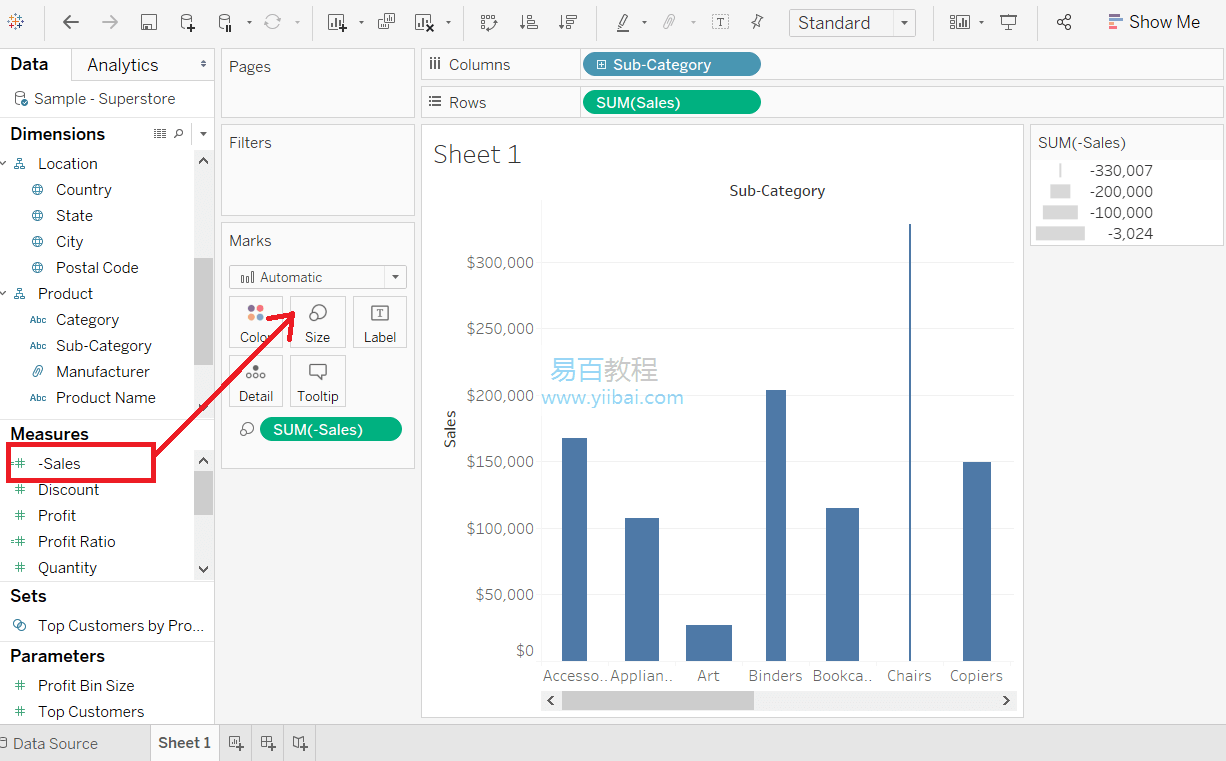
第7步:右鍵單擊行架中的SUM(Sales)。
第8步:從列表中選擇快速表計算(Quick Table Calculation)。
第9步:然後單擊Running Total選項。
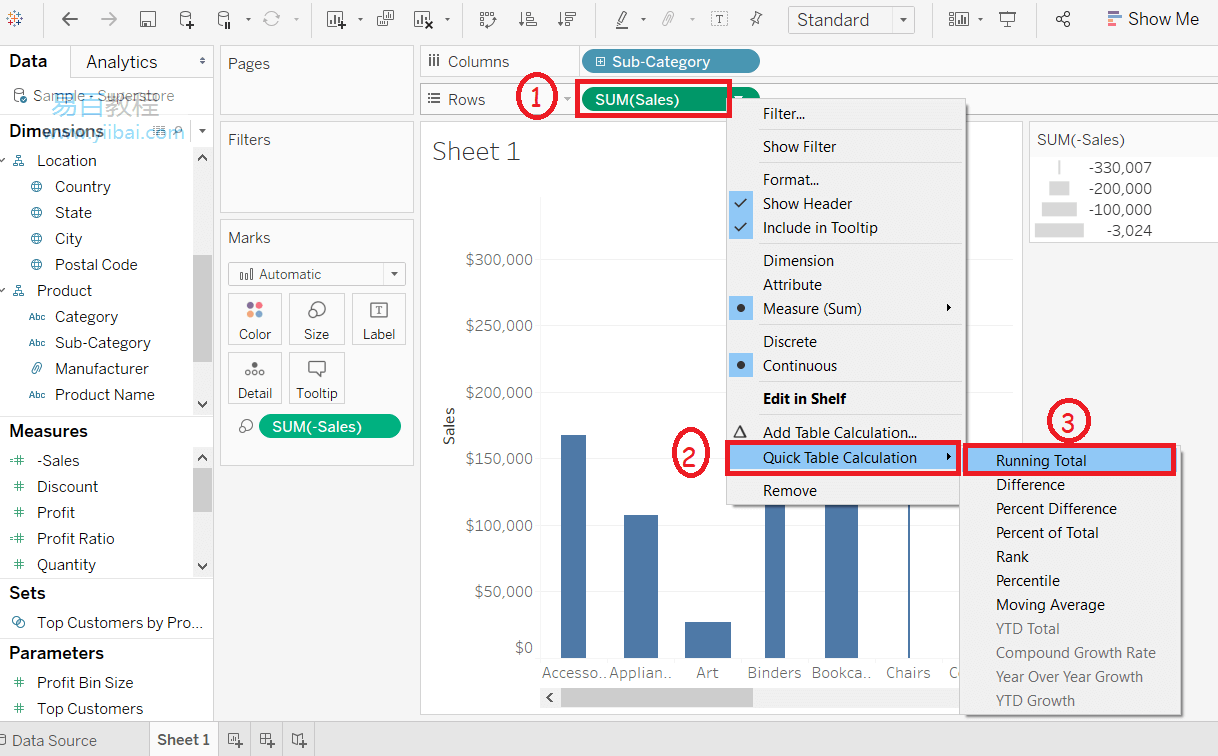
第10步:單擊標記窗格中的下拉(drop-down)選項。
第11步:從列表中選擇甘特圖(Gantt chart)選項。
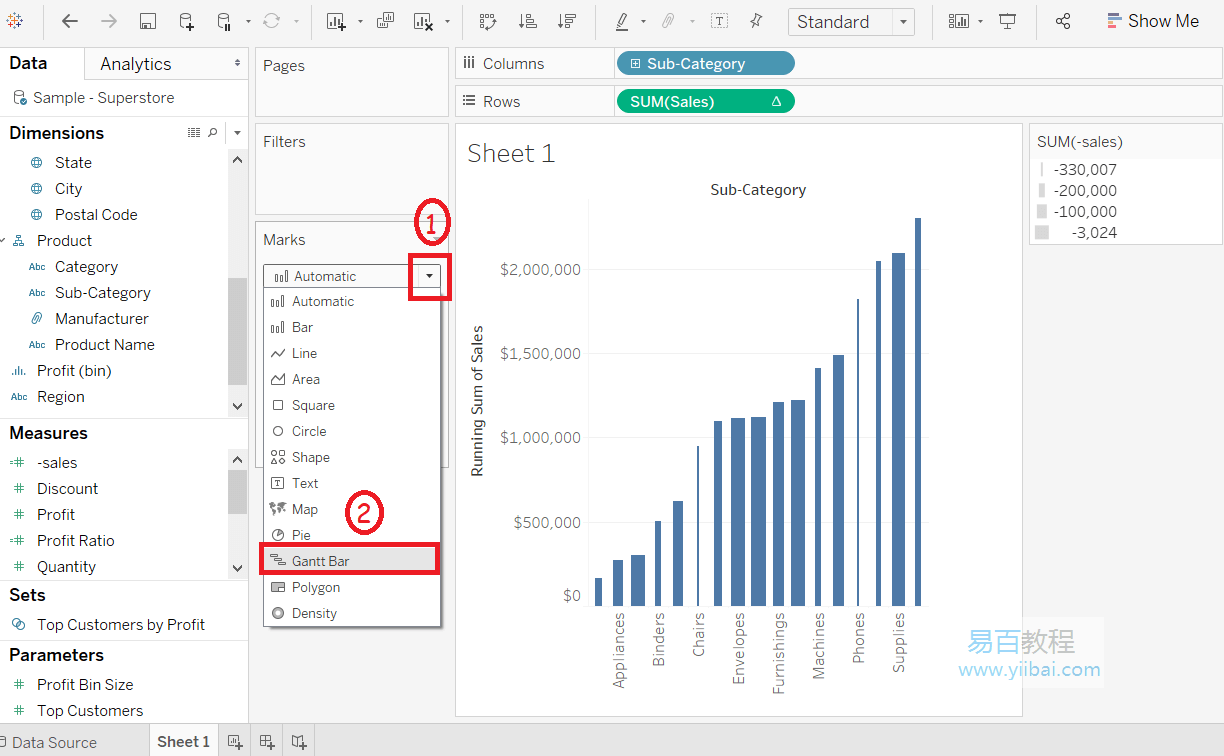
完成上述所有步驟後,它建立的瀑布圖如下面螢幕截圖中顯示: